Systemwalkerシングル・サインオンエージェントの設定方法について説明します。
なお、Systemwalker製品がクラスタ構成の場合は、運用系と待機系のそれぞれについて業務システム構築ファイルをダウンロードして設定を行ってください。
Systemwalkerシングル・サインオンエージェントの設定方法は、Systemwalker製品、およびSystemwalker製品のWebコンソールが動作するHTTPサーバの種類によって設定方法が異なります。
Systemwalker Centric Managerの場合
以下を参照して、Systemwalkerシングル・サインオンエージェントを構築してください。
Systemwalker Service Quality Coordinatorの場合
以下を参照して、Systemwalkerシングル・サインオンエージェントを構築してください。
Systemwalker Operation Managerの場合
以下を参照して、Systemwalkerシングル・サインオンエージェントを構築してください。
Interstage HTTP Serverを使用する場合
以下の手順でSystemwalkerシングル・サインオンエージェントを設定します。
[Interstage 管理コンソール]を起動します。
[Interstage管理コンソール]起動方法は、“[Interstage 管理コンソール]の起動方法”を参照してください。
[Interstage 管理コンソール]画面で[システム]-[セキュリティ]-[シングル・サインオン]-[業務システム]-[業務サーバの追加]タブを選択します。
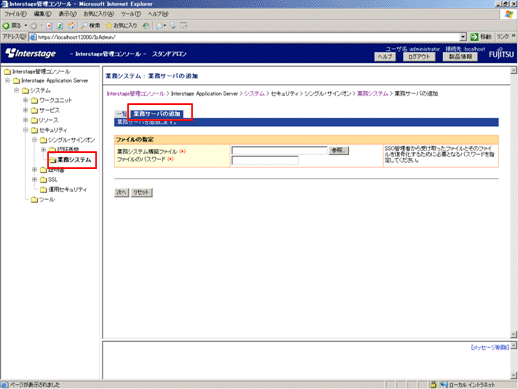
以下のように各項目を設定し、[次へ]ボタンを選択します。
[ファイルの指定]
[業務システム構築ファイル]
業務システム構築ファイルは、認証サーバの環境構築時にダウンロードしてコピーしたものを使用します。
[ファイルのパスワード]
業務システム構築ファイルをダウンロードしたときに指定したものを指定します。
以下のように各項目を設定し、[追加]ボタンを選択します。
[簡易設定]
[業務システム名]
業務システムの名称(任意)を指定してください。本項目は必ず指定してください。
業務システム名には1から32バイトまでの以下の文字が指定できます。
・半角英数字
・記号(「-」「_」「(」「)」「[」「]」)
デフォルト値は“Businessnnn”(nnnは数字)です。
[使用するWebサーバ]
Systemwalker製品で利用するInterstage HTTP Serverを指定してください。
[アクセス制御情報の更新]
[業務サーバ起動時に行う]を選択してください。
[Interstage 管理コンソール]で[システム]-[セキュリティ]-[シングル・サインオン]-[業務システム]-[<業務システム名>]-[環境設定]タブを選択します。
<業務システム名>は、手順4で指定した業務システム名です。
[詳細設定]の[表示]を選択します。
[ユーザー情報の通知]を[通知する]を選択し、[適用]ボタンを選択します。
Systemwalker製品で使用するInterstage HTTP Serverを再起動します。
Microsoft(R) Internet Information Servicesを使用する場合
Systemwalker製品と、Systemwalkerシングル・サインオンサーバ、またはInterstage Application Serverの共存状態によって設定手順が異なります。
以下の手順でSystemwalkerシングル・サインオンエージェントを設定します。
Systemwalker製品のWebコンソールがインストールされているサーバで以下のコマンドを使用して環境設定を行ってください。業務システム構築ファイルは、Systemwalkerシングル・サインオンサーバの認証サーバの環境構築時にダウンロードしコピーしたものを使用します。
swidmg_set_ssoagent SET -f 業務システム構築ファイル -p パスワード [-f 業務システム構築ファイル -p パスワード・・・] |
コマンドの実行場所と格納先は以下のとおりです。
【コマンド実行場所】
Systemwalker製品名 | インストール種別 |
|---|---|
Systemwalker Centric Manager | 運用管理サーバ |
Systemwalker Service Quality Coordinator | 運用管理クライアント |
【格納先】
OS | 格納先 |
|---|---|
Windows | %F4AM_INSTALL_PATH%\F4AMidmg\client |
UNIX | /opt/FJSVswaic/client |
swidmg_set_ssoagentコマンドの詳細については、“swidmg_set_ssoagent(Systemwalkerシングル・サインオンエージェント設定コマンド)”を参照してください。
ポイント
複数の業務システム構築ファイルが存在する場合は、コマンドのオプションを複数設定します。
Microsoft(R) Internet Information ServicesへSystemwalkerシングル・サイオンエージェントを組み込みます。
以下の手順でSystemwalkerシングル・サイオンエージェントを組み込みます。
[スタート]メニューから、[プログラム]-[管理ツール]-[サービス]を選択し、[World Wide Web Publishing Service]が起動されているか確認してください。
起動されている場合は、[World Wide Web Publishing Service]を選択し、[操作]メニューから[停止]を選択します。
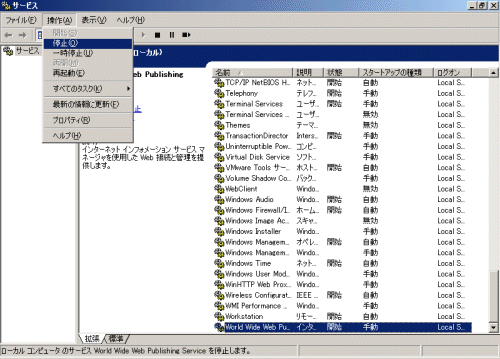
[スタート]メニューで[プログラム]-[管理ツール]-[インターネット インフォメーション サービス(IIS)マネージャ]を選択します。
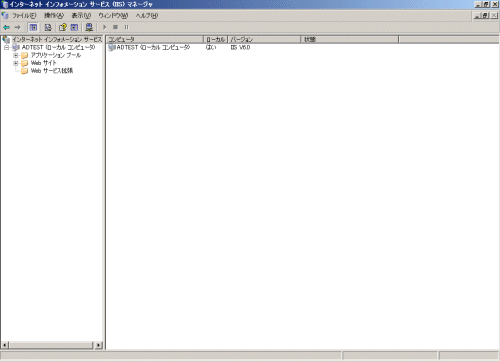
Systemwalkerシングル・サインオンエージェントを組み込むWebサイトを選択します。
以下は、“既定のWebサイト”というWebサイトに組み込む例です。
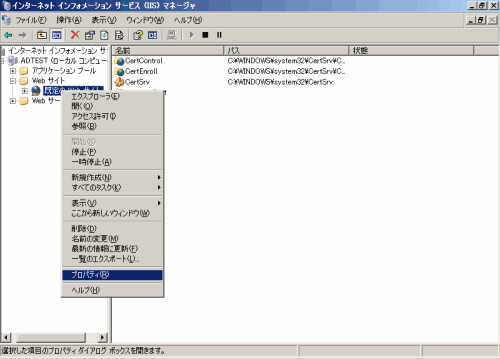
プロパティを選択してプロパティシートを開きます。プロパティシートの[ISAPIフィルタ]タブを選択して[追加]ボタンをクリックします。
なお、すでにISAPIフィルタが設定されている場合は、業務サーバのプログラムをISAPIフィルタに追加した後、Systemwalkerシングル・サインオンエージェントのプログラムが一番上に表示されるよう順番を変更してください。

フィルタ名を入力し、実行可能ファイルにSystemwalkerシングル・サインオンエージェントのプログラムを絶対パスで設定します。
以下の例は、フィルタ名に“SystemwalkerSSO”、実行可能ファイルに“%F4AM_INSTALL_PATH%\F4AMidmg\client\F3FMsso\ssoatzag\lib\F3FMSSOatziis.dll”を設定しています。設定後[OK]ボタンを選択します。
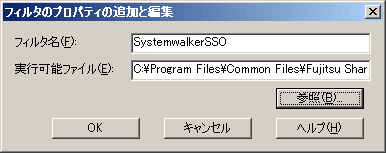
Systemwalkerシングル・サインオンエージェントを組み込むWebサイトを選択します。
[新規作成]-[仮想ディレクトリ]を選択し、仮想ディレクトリの作成ウィザード画面を表示します。
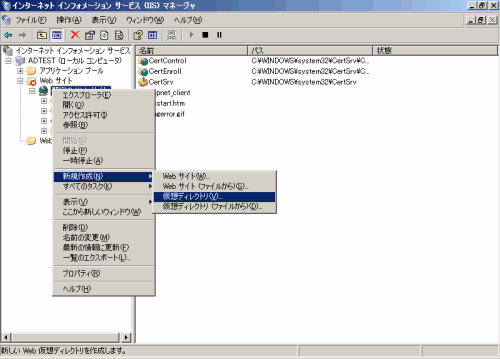
仮想ディレクトリ エイリアスに“SystemwalkerSSO”を設定します。
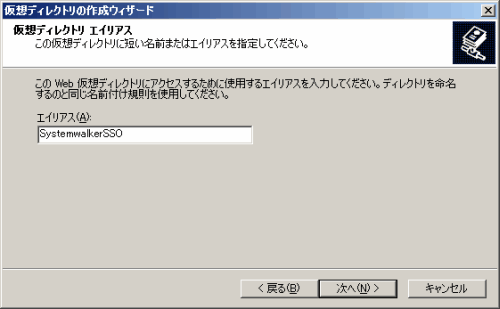
WebサイトのコンテンツのディレクトリにSystemwalkerシングル・サインオンエージェントのプログラムの格納先ディレクトリを指定します。以下の例は、パスに“%F4AM_INSTALL_PATH%\F4AMidmg\client\F3FMsso\ssoatzag\lib”を設定しています。
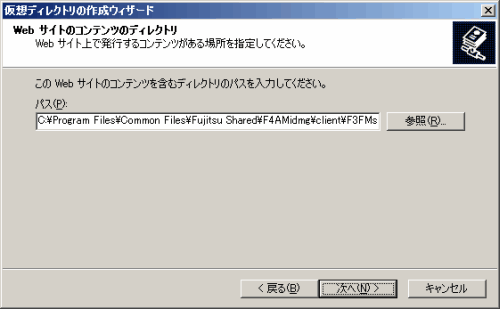
仮想ディレクトリのアクセス許可に読み取り権と、ISAPIアプリケーションの実行権を設定します。
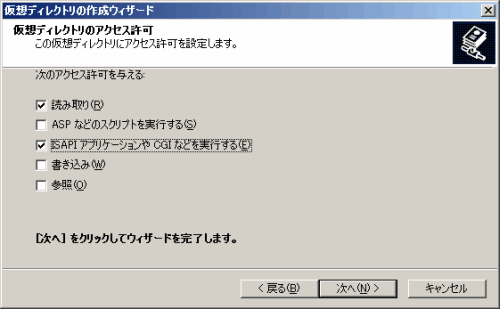
仮想ディレクトリの作成ウィザード画面を終了します。
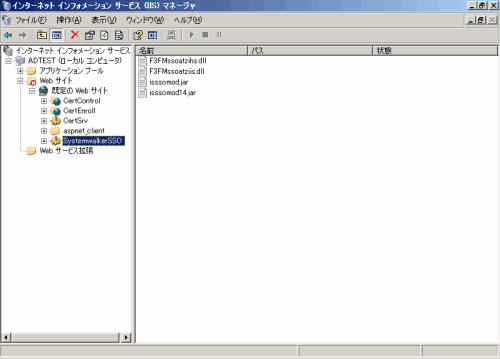
Webサービス拡張にSystemwalkerシングル・サインオンエージェントのファイルを追加します。
Webサービス拡張を選択し、[新しいWebサービス拡張を追加]を選択します。
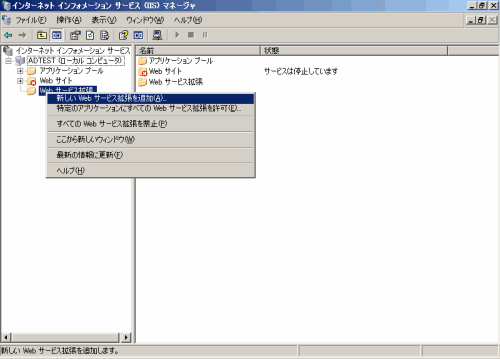
拡張名を設定します。
以下の例は、拡張名に“SystemwalkerSSO”を設定しています。
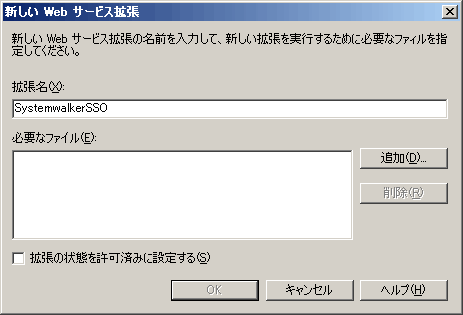
[追加]ボタンをクリックすることで表示されるファイルの追加画面で、Systemwalkerシングル・サインオンエージェントのプログラムを絶対パスで設定します。
以下の例では、パスに“%F4AM_INSTALL_PATH%\F4AMidmg\client\F3FMsso\ssoatzag\lib\F3FMssoatziis.dll”を設定しています。
設定終了後、[OK]ボタンをクリックします。
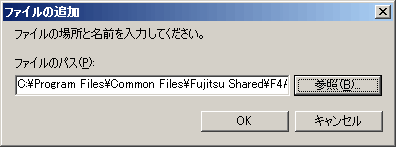
Webサービス拡張の状態を許可に設定します。
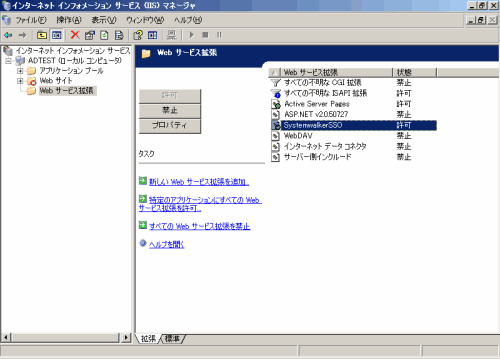
アプリケーション プールを選択します。
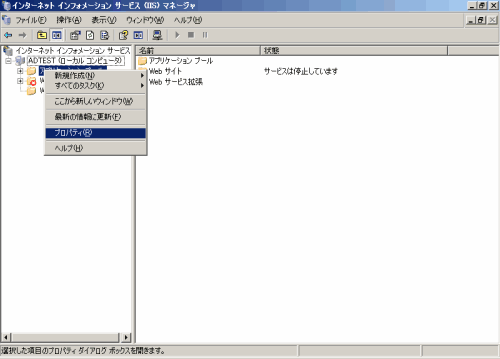
プロパティを選択してプロパティシートを開きます。プロパティシートの[リサイクル]タブを選択し、すべての項目のチェックをはずします。
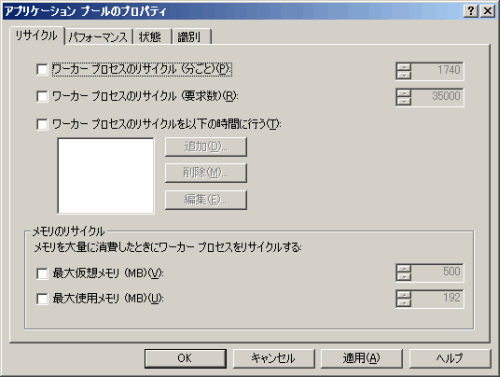
プロパティシートの[パフォーマンス]タブを選択し、[Webガーデン]の[最大ワーカープロセス数]に“1”を設定します。

プロパティシートの[識別]タブを選択し、[アプリケーション プールID]に“Network Service”、または“Local System”を設定します。以下の例は、“Network Service”を設定しています。設定終了後、[OK]ボタンをクリックします。
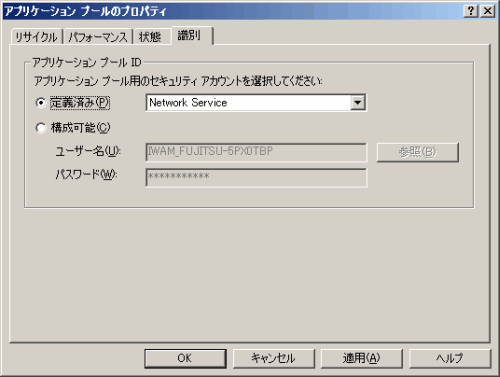
選択したセキュリティアカウントで、以下のフォルダに[フルコントロール]でアクセスできるようにアクセス権限を設定してください。
%F4AM_INSATLL_PATH\F4AMidmg\client\conf\SSLENV |
以下のOSにx86版のSystemwalker製品をインストールした場合は、32ビットISAPIフィルタを読み込むために、cscriptコマンドを実行してください。
【対象OS】
・Windows Server 2003 STD x64 Edition
・Windows Server 2003 DTC x64 Edition
・Windows Server 2003 EE x64 Edition
【実行するコマンド】
cscript %SystemDrive%\inetpub\AdminScripts\adsutil.vbs set w3svc/AppPools/Enable32bitAppOnWin64 1 |
すべての作業が終了しましたら、World Wide Web Publishing Servicesを開始してください。
[スタート]メニューから、[プログラム]-[管理ツール]-[サービス]を起動します。[World Wide Web Publishing Service]を選択し、[操作]メニューから[開始]を選択します。
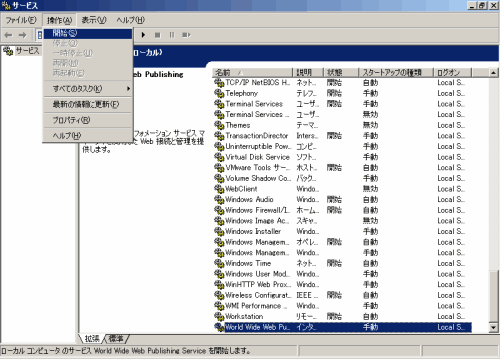
以下の手順でSystemwalkerシングル・サイオンエージェントを組み込みます。
[スタート]メニューから、[プログラム]-[管理ツール]-[サービス]を選択し、[World Wide Web Publishing Service]が起動されているか確認してください。
起動されている場合は、[World Wide Web Publishing Service]を選択し、[操作]メニューから[停止]を選択します。
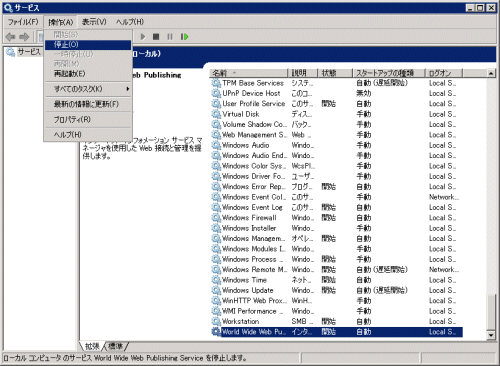
[スタート]メニューから、[プログラム]-[管理ツール]-[サーバマネージャ]を起動し、[役割]-[Webサーバ(IIS)]を選択してください。Webサーバに以下の役割がインストールされていることを確認し、インストールされていなかった場合は、インストールしてください。
・ISAPI拡張
・ISAPIフィルタ
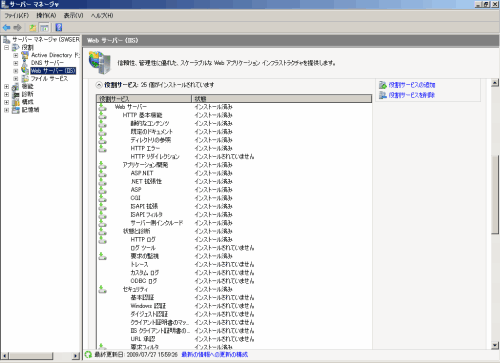
[スタート]メニューで[管理ツール]-[インターネット インフォメーション サービス(IIS)マネージャ]を選択します。
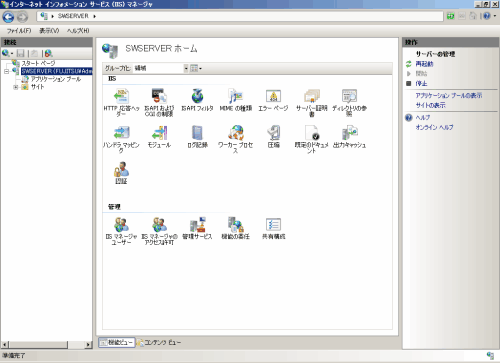
ホスト名を選択し、[機能ビュー]の[ISAPIおよびCGIの制限]をダブルクリックします。
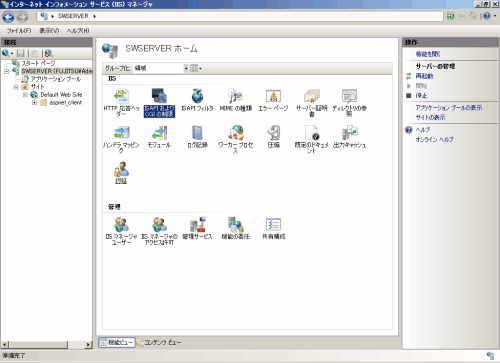
[ISAPIおよびCGIの制限]を追加します。[ISAPIおよびCGIの制限]画面の一覧を右クリックし、[追加]を選択します。
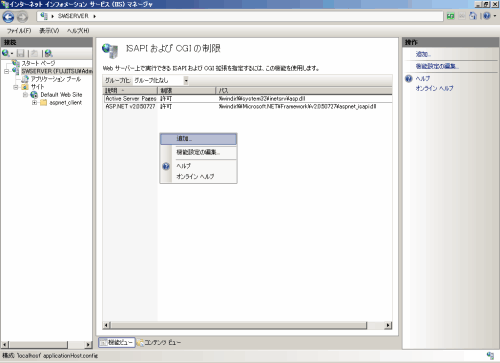
[ISAPIまたはCGIパス]に、Systemwalkerシングル・サインオンエージェントのプログラムの絶対パスを設定し、[説明]を設定します。
設定後[OK]ボタンを選択します。
以下の例は、[ISAPIまたはCGIパス]に“%F4AM_INSTALL_PATH%\F4AMidmg\client\F3FMsso\ssoatzag\lib\F3FMssoatziis.dll”を設定し、[説明]に“SystemwalkerSSO”を設定しています。

追加したISAPIを許可に変更します。
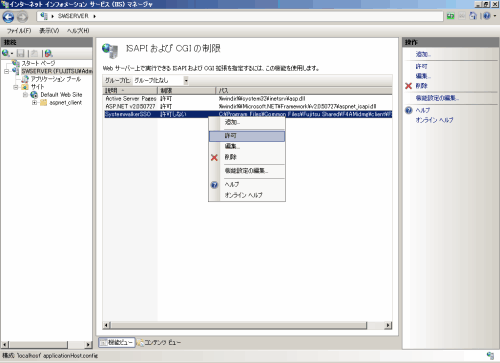
Systemwalkerシングル・サインオンエージェントを組み込むサイトを選択し、[機能ビュー]の[ISAPIフィルタ]をダブルクリックします。
[ISAPIフィルタ]を追加します。[ISAPIフィルタ]画面の一覧を右クリックし、[追加]を選択します。
以下は、“Default Web Site”というサイトに組み込む例です。
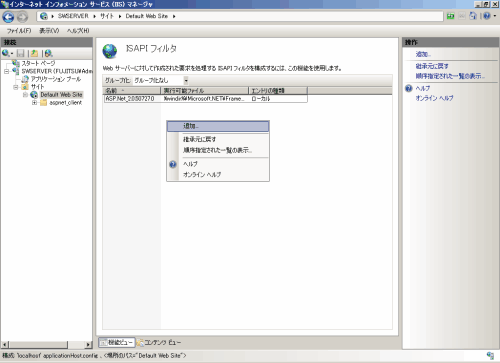
[ISAPIフィルタ]にSystemwalkerシングル・サインオンエージェントのプログラムを絶対パスで設定します。
以下の例は、フィルタ名に“SystemwalkerSSO”、実行可能ファイルに“%F4AM_INSTALL_PATH%\F4AMidmg\client\F3FMsso\ssoatzag\lib\F3FMssoatziis.dll”を設定しています。
設定終了後、[OK]ボタンをクリックします。
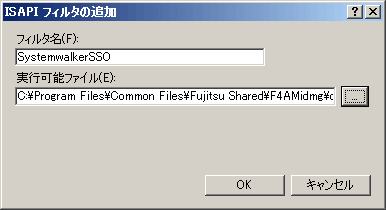
Systemwalkerシングル・サインオンエージェントを組み込むサイトを選択し、[機能ビュー]の[ハンドラマッピング]をダブルクリックします。
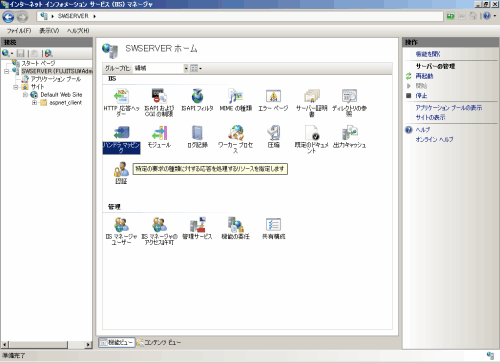
[モジュールマップ]を追加します。[ハンドラマッピング]画面の一覧を右クリックし、[モジュールマップの追加]を選択します。
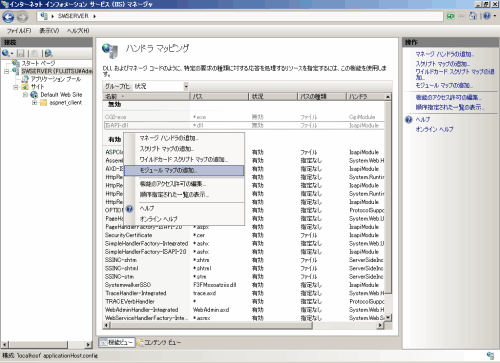
[要求パス]に“F3FMssoatziis.dll”、[モジュール]に“IsapiModule”、[実行可能ファイル]にSystemwalkerシングル・サインオンエージェントのプログラムの絶対パスを設定します。
以下の例は、実行可能ファイルに“%F4AM_INSTALL_PATH%\F4AMidmg\client\F3FMsso\ssoatzag\lib\F3FMssoatziis.dll”、名前に“SystemwalkerSSO”を設定しています。
設定終了後、[OK]ボタンをクリックします。
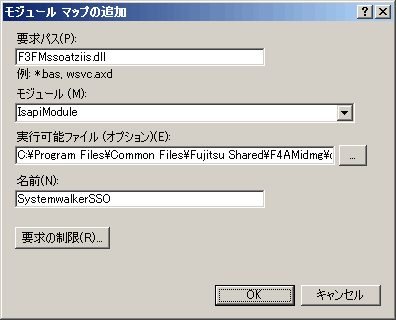
[OK]ボタンをクリック後、[モジュールマップの追加]ダイアログが表示されます。
[はい]ボタンを選択してください。
Systemwalkerシングル・サインオンエージェントを組み込むサイトを選択します。
[Default Web Site]画面で一覧を右クリックし、[仮想ディレクトリの追加]を選択して、仮想ディレクトリを追加します。
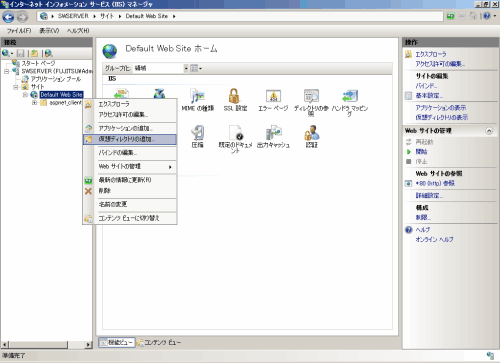
仮想ディレクトリ エイリアスに“SystemwalkerSSO”、[物理パス]にSystemwalkerシングル・サインオンエージェントのプログラムの絶対パスを設定します。以下の例は、[物理パス]に“%F4AM_INSTALL_PATH%\F4AMidmg\client\F3FMsso\ssoatzag\lib”を設定しています。設定終了後、[OK]ボタンをクリックします。
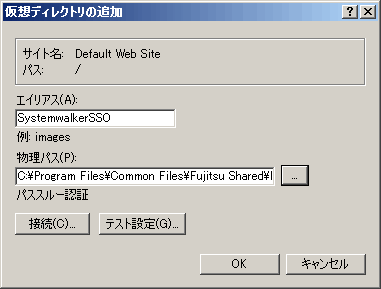
使用するアプリケーション プールを選択した状態で右クリックし、[詳細設定]を選択します。
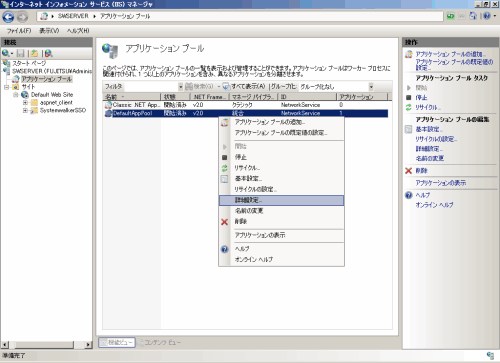
詳細設定の[プロセスモデル]の[アイドル状態のタイムアウト]を“0”、[プロセスモデル]の[ワーカープロセスの最大数]を“1”、[ID]を"NetworkServie"、または"LocalSystem"、[リサイクル]の[定期的な間隔]を“0”に設定し、[OK]ボタンをクリックします。
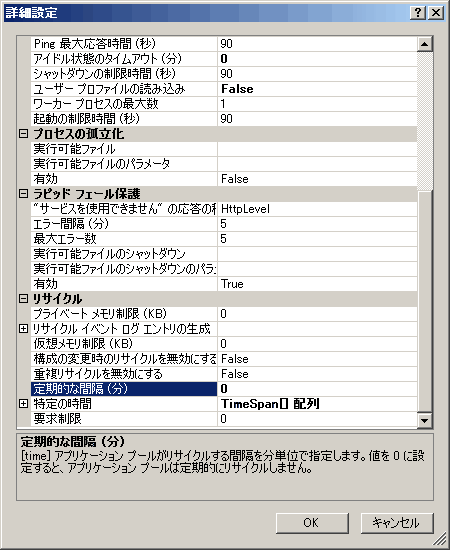
[プロセスモデル]のIDで選択したセキュリティアカウントで、以下のフォルダに[フルコントロール]でアクセスできるようにアクセス権限を設定してください。
%F4AM_INSATLL_PATH\F4AMidmg\client\conf\SSLENV |
以下のOSにx86版のSystemwalker製品をインストールした場合は、詳細設定の[全般]の[32ビットアプリケーションの有効化]を[True]に設定します。
【対象OS】
・Windows Server 2008 Server Core x64 Edition
・Windows Server 2008 STD x64 Edition
・Windows Server 2008 DTC x64 Edition
・Windows Server 2008 EE x64 Edition
・Windows Server 2008 Foundation
・Windows Server 2008 R2 x64 Edition
すべての作業が終了しましたら、Microsoft(R) Internet Information Servicesを開始してください。
[スタート]メニューから、[プログラム]-[管理ツール]-[サービス]を起動します。[World Wide Web Publishing Service]を選択して、[操作]メニューから[開始]を選択します。
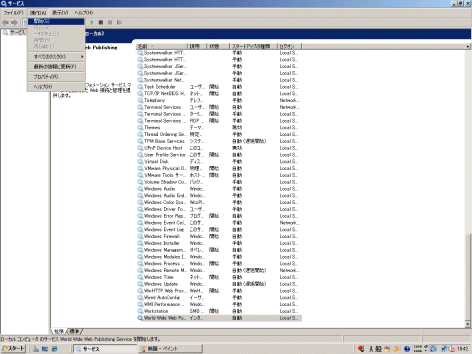
以下の手順でSystemwalkerシングル・サインオンエージェントを設定します。
[Interstage 管理コンソール]を起動します。
[Interstage管理コンソール]起動方法は、“[Interstage 管理コンソール]の起動方法”を参照してください。
[Interstage 管理コンソール]画面で[システム]-[セキュリティ]-[シングル・サインオン]-[業務システム]-[業務サーバの追加]タブを選択します。
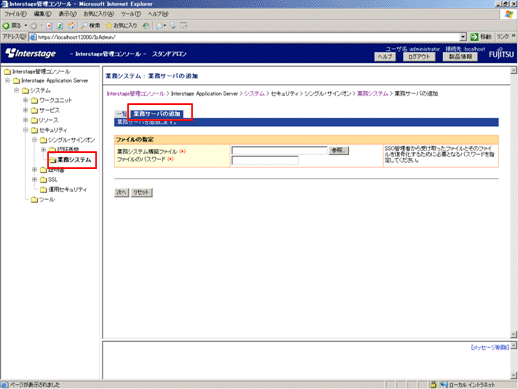
以下のように各項目を設定し、[次へ]ボタンを選択します。
[ファイルの指定]
[業務システム構築ファイル]
業務システム構築ファイルは、認証サーバの環境構築時にダウンロードしコピーしたものを使用します。
[ファイルのパスワード]
業務システム構築ファイルをダウンロードした際に指定したものを指定します。
以下のように各項目を設定し、[追加]ボタンを選択します。
[簡易設定]
[業務システム名]
業務システムの名称(任意)を指定してください。本項目は必ず指定してください。
業務システム名には1から32バイトまでの以下の文字が指定できます。
・半角英数字
・記号(「-」「_」「(」「)」「[」「]」)
デフォルト値は“Businessnnn”(nnnは数字)です。
[使用するWebサーバ]
その他(Interstage HTTP Server以外)を選択し、Microsoft(R) Internet Infomation Serviceで使用するポート番号を指定してください。
[アクセス制御情報の更新]
[業務サーバ起動時に行う]を選択してください。
[Interstage 管理コンソール]で[システム]-[セキュリティ]-[シングル・サインオン]-[業務システム]-[<業務システム名>]-[環境設定]タブを選択します。
<業務システム名>は、手順4で指定した業務システム名です。
[詳細設定]の[表示]を選択します。
[ユーザー情報の通知]を[通知する]を選択し、[適用]ボタンを選択します。
“Microsoft(R) Internet Information Services 6.0を使用した場合”、または“Microsoft(R) Internet Information Services 7.0を使用した場合”を参照して、業務サーバを組み込んでください。
このとき、各手順で指定するファイルやディレクトリは、%F4AM_INSTALL_PATH%\F4AMidmg\clientを<Interstageインストール先>に読み替えてください。
ただし、以下のフォルダは、読み替えないでください。
%F4AM_INSATLL_PATH%\F4AMidmg\client\conf\SSLENV
Apache2.0.xを使用する場合
注意
Apache2.0.xを使用する場合、Apache Software Foundation.が公開しているソースを入手し、以下に示すconfigure のオプションのみを指定してビルドしたApacheを利用してください。
makeコマンド実行時にexpat-develパッケージが必要になる場合があります。必要に応じてexpat-develパッケージをインストールしてください。
#./configure --prefix=<インストール先> # make # make install |
Systemwalker製品と、Systemwalkerシングル・サインオンサーバ、またはInterstage Application Serverの共存状態によって設定手順が異なります。
以下の手順でSystemwalkerシングル・サインオンエージェントを設定します。
Systemwalker製品のWebコンソールがインストールされているサーバで以下のコマンドを使用して環境設定を行ってください。
業務システム構築ファイルは、Systemwalkerシングル・サインオンサーバの認証サーバの環境構築時にダウンロードしコピーしたものを使用します。
swidmg_set_ssoagent SET -f 業務システム構築ファイル -p パスワード [-f 業務システム構築ファイル -p パスワード・・・] |
【コマンド格納先】
OS | インストール先 |
|---|---|
Windows | %F4AM_INSTALL_PATH%\F4AMidmg\client |
UNIX | /opt/FJSVswaic/client |
swidmg_set_ssoagentコマンドの詳細については、“swidmg_set_ssoagent(Systemwalkerシングル・サインオンエージェント設定コマンド)”を参照してください。
httpd.confに以下の記述を追加してください。
【Windows】
LoadModule ssoatzihs_module "%F4AM_INSTALL_PATH%\F4AMidmg\client\F3FMsso\ssoatzag\lib\F3FMssoatzihs.dll" |
【UNIX】
LoadModule ssoatzihs_module "/opt/FJSVssoaz/lib/ssoatzihs.so" |
“システム名”は、手順1で実行したswidmg_set_ssoagentコマンドの実行結果に表示されています。Apacheを使用している製品の保護対象パスを確認し、システム名を確認してください。
各Systemwalker製品の保護対象パスは以下のとおりです。
製品名 | 保護対象パス |
|---|---|
Systemwalker Centric Manager | /Systemwalker/ |
例)
Systemwalker Centric ManagerのWebコンソールのWebサーバとしてApacheを使用し、swidmg_set_ssoagentコマンドの実行結果が以下の場合
////////////////////////////////////////////////////////////// 以下のシステムを登録しました。 [設定-1] システム名 :Systemwalker001 保護対象パス :/Systemwalker/
【Windows】
httpd.confに以下の記述を追加する
LoadModule ssoatzihs_module "%F4AM_INSTALL_PATH%\F4AMidmg\client\F3FMsso\ssoatzag\lib\F3FMssoatzihs.dll" |
【UNIX】
httpd.confに以下の記述を追加する
LoadModule ssoatzihs_module "/opt/FJSVssoaz/lib/ssoatzihs.so" |
Webサーバを再起動してください。
注意
Linuxサーバの場合
Systemwalker製品と、Systemwalkerシングル・サインオンサーバ、またはInterstage Application Serverと共存する場合は、以下の手順実行後、“共存しない場合”を参照し、設定してください。
スーパーユーザーでログインします。
以下のコマンドでswidmg_set_ssoagent(Systemwalkerシングル・サインオンエージェント設定コマンド)をコピーします。
cp /opt/FJSVswaic/client/setup/pkg/swidmg_set_ssoagent /opt/FJSVswaic/client/ |
以下のコマンドでswidmg_set_ssoagent(Systemwalkerシングル・サインオンエージェント設定コマンド)に実行権限を付与します。
chmod u+x /opt/FJSVswaic/client/swidmg_set_ssoagent |
以下の手順でSystemwalkerシングル・サインオンエージェントを設定します。
[Interstage 管理コンソール]を起動します。
[Interstage管理コンソール]起動方法は、“[Interstage 管理コンソール]の起動方法”を参照してください。
[Interstage 管理コンソール]画面で[システム]-[セキュリティ]-[シングル・サインオン]-[業務システム]-[業務サーバの追加]タブを選択します。
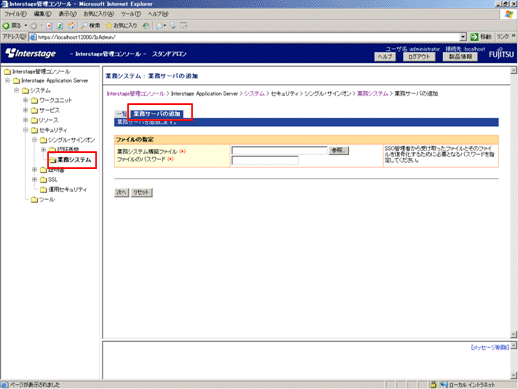
以下のように各項目を設定し、[次へ]ボタンを選択します。
[ファイルの指定]
[業務システム構築ファイル]
業務システム構築ファイルは、認証サーバの環境構築時にダウンロードしてコピーしたものを使用します。
[ファイルのパスワード]
業務システム構築ファイルをダウンロードしたときに指定したものを指定します。
以下のように各項目を設定し、[追加]ボタンを選択します。
[簡易設定]
[業務システム名]
業務システムの名称(任意)を指定してください。本項目は必ず指定してください。
業務システム名には1から32バイトまでの以下の文字が指定できます。
・半角英数字
・記号(「-」「_」「(」「)」「[」「]」)
デフォルト値は“Businessnnn”(nnnは数字)です。
[使用するWebサーバ]
その他(Interstage HTTP Server以外)を選択し、Systemwalker製品で利用するWebサーバのるポート番号を指定してくだ
さい。
[アクセス制御情報の更新]
[業務サーバ起動時に行う]を選択してください。
[Interstage 管理コンソール]で[システム]-[セキュリティ]-[シングル・サインオン]-[業務システム]-[<業務システム名>]-[環境設定]タブを選択します。
<業務システム名>は、手順4で指定した業務システム名です。
[詳細設定]の[表示]を選択します。
[ユーザー情報の通知]を[通知する]を選択し、[適用]ボタンを選択します。
httpd.confに以下の記述を追加します。
“システム名”には、手順4で指定した業務システム名を指定してください。
【Windows】
LoadModule ssoatzihs_module "Interstageインストールディレクトリ\F3FMsso\ssoatzag\lib\F3FMssoatzihs.dll" |
【UNIX】
LoadModule ssoatzihs_module "/opt/FJSVssoaz/lib/ssoatzihs.so" |
Webサーバを再起動します。
Systemwalker Operation Managerの場合
Systemwalker Operation Managerと、Systemwalkerシングル・サインオンサーバ、またはInterstage Application Serverの共存状態によって設定手順が異なります。
以下のコマンドを使用して環境設定を行ってください。業務システム構築ファイルは、Systemwalkerシングル・サインオンサーバの認証サーバの環境構築時にダウンロードしコピーしたものを使用します。
swidmg_set_ssoagent SET -f 業務システム構築ファイル -p パスワード [-f 業務システム構築ファイル -p パスワード・・・] |
コマンドの実行場所と格納先は以下のとおりです。
【コマンド実行場所】
Systemwalker製品名 | インストール種別 |
|---|---|
Systemwalker Operation Manager | サーバ |
【コマンド格納先】
OS | インストール先 |
|---|---|
Windows | %F4AM_INSTALL_PATH%\F4AMidmg\client |
UNIX | /opt/FJSVswaic/client |
swidmg_set_ssoagentコマンドの詳細については、“swidmg_set_ssoagent(Systemwalkerシングル・サインオンエージェント設定コマンド)”を参照してください。
swncctrlコマンドでWebサーバを再起動してください。
swncctrl通信基盤制御コマンドの詳細については、“Systemwalker Operation Manager リファレンスマニュアル”を参照してください。
注意
Linuxサーバの場合
Systemwalker Operation Managerと、Systemwalkerシングル・サインオンサーバ、またはInterstage Application Serverと共存する場合は、以下の手順実行後、“共存しない場合”を参照し、設定してください。
スーパーユーザーでログインします。
以下のコマンドでswidmg_set_ssoagent(Systemwalkerシングル・サインオンエージェント設定コマンド)をコピーします。
cp /opt/FJSVswaic/client/setup/pkg/swidmg_set_ssoagent /opt/FJSVswaic/client/ |
以下のコマンドでswidmg_set_ssoagent(Systemwalkerシングル・サインオンエージェント設定コマンド)に実行権限を付与します。
chmod u+x /opt/FJSVswaic/client/swidmg_set_ssoagent |
以下の手順でSystemwalkerシングル・サインオンエージェントを設定します。
[Interstage 管理コンソール]を起動します。
[Interstage管理コンソール]起動方法は、“[Interstage 管理コンソール]の起動方法”を参照してください。
[Interstage 管理コンソール]画面で[システム]-[セキュリティ]-[シングル・サインオン]-[業務システム]-[業務サーバの追加]タブを選択します。
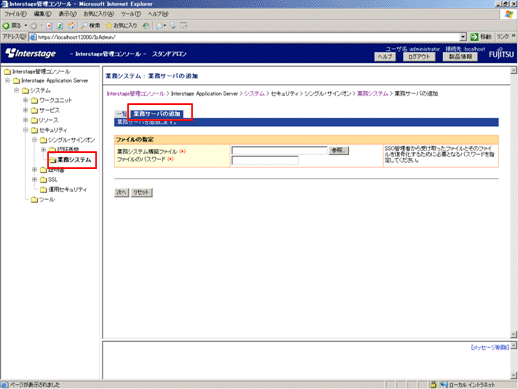
以下のように各項目を設定し、[次へ]ボタンを選択します。
[ファイルの指定]
[業務システム構築ファイル]
業務システム構築ファイルは、認証サーバの環境構築時にダウンロードしてコピーしたものを使用します。
[ファイルのパスワード]
業務システム構築ファイルをダウンロードしたときに指定したものを指定します。
以下のように各項目を設定し、[追加]ボタンを選択します。
[簡易設定]
[業務システム名]
業務システムの名称(任意)を指定してください。本項目は必ず指定してください。
業務システム名には1から32バイトまでの以下の文字が指定できます。
・半角英数字
・記号(「-」「_」「(」「)」「[」「]」)
デフォルト値は“Businessnnn”(nnnは数字)です。
[使用するWebサーバ]
その他(Interstage HTTP Server以外)を選択し、Systemwalker Operation Managerで使用するポート番号を指定してください。
[アクセス制御情報の更新]
[業務サーバ起動時に行う]を選択してください。
[Interstage 管理コンソール]で[システム]-[セキュリティ]-[シングル・サインオン]-[業務システム]-[<業務システム名>]-[環境設定]タブを選択します。
<業務システム名>は、手順4で指定した業務システム名です。
[詳細設定]の[表示]を選択します。
[ユーザー情報の通知]を[通知する]を選択し、[適用]ボタンを選択します。
httpd.confに以下の記述を追加します。
“システム名”には、手順4で指定した業務システム名を指定してください。
【Windows】
LoadModule ssoatzihs_module "Interstageインストールディレクトリ\F3FMsso\ssoatzag\lib\F3FMssoatzihs.dll" ISSsoBusinessSystemName システム名 |
【UNIX】
LoadModule ssoatzihs_module "/opt/FJSVssoaz/lib/ssoatzihs.so" ISSsoBusinessSystemName システム名 |
httpd.confの格納先は以下のとおりです。
【httpd.conf格納先】
OS | 格納先 |
|---|---|
Windows | %F4AN_INSTALL_PATH%\F4ANswnc\F3FMshs\SWCONSOLE\conf |
UNIX | /etc/opt/FJSVswnc/F3FMshs/SWCONSOLE/conf |
swncctrlコマンドでWebサーバを再起動します。
swncctrl通信基盤制御コマンドの詳細については、“Systemwalker Operation Manager リファレンスマニュアル”を参照してください。